プロジェクト フォルダでのグループによる作業
プロジェクト フォルダ内にメンバーのグループを作成することができます。これは、次のような場合に便利です。
- 特定の責任またはタスクを共有するメンバーの集まりがある。
- プロジェクトの最大メンバー数である 500 人に収まるよう、人数を減らす必要がある。グループは、たとえそのグループに複数のメンバーがいたとしても、1 人としてカウントされます。
グループ内のすべてのユーザに、グループ フォルダに対して同じ権限が割り当てられます。ただし、個人が次でより高い権限を持っている場合に、これらのフォルダ権限は優先されます。
- フォルダ内の別のグループ
- 親フォルダ
要件
- グループの作成と管理は、ハブ管理者のみが行うことができます。
- グループを作成および管理するには、Fusion Web クライアント を使用する必要があります。
- ハブ内のグループには一意の名前が必要です。
- グループを別のグループ内にネストすることはできません。
- 非アクティブなハブ メンバーをグループに追加することはできません。
グループを作成する
Fusion Web クライアント を開きます。
フォルダ レベル プロジェクトで、グループを作成するフォルダにナビゲートします。
[メンバーと権限]タブをクリックします。
[グループ作成]をクリックします。
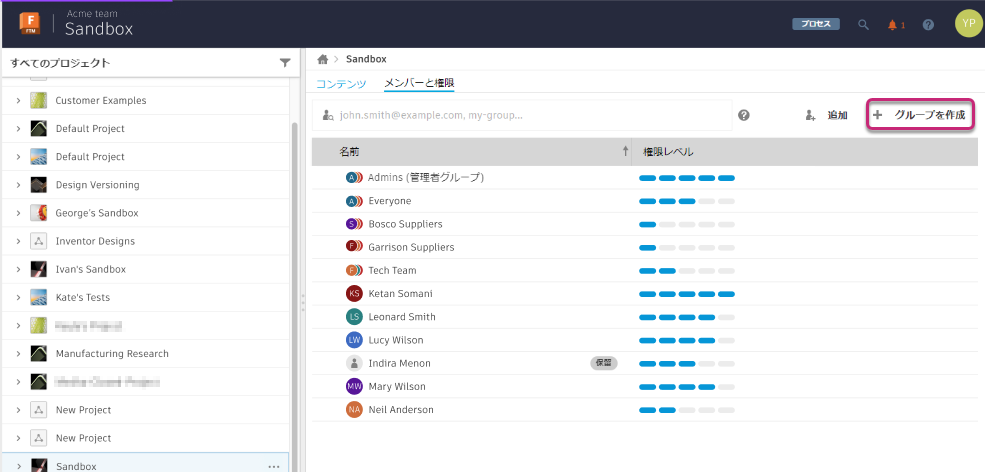
グループに対して一意の名前を入力します
グループ内のすべての個人に割り当てる役割を選択します。
グループのすべてのメンバーがこの役割を持ちます。ただし、親フォルダまたは同じフォルダ内に共存するグループから、より高い権限が存在する場合は、それを個人が取得することができます。
[メンバーを追加または招待]ボックスに、グループに招待するメンバーの名前を入力します。
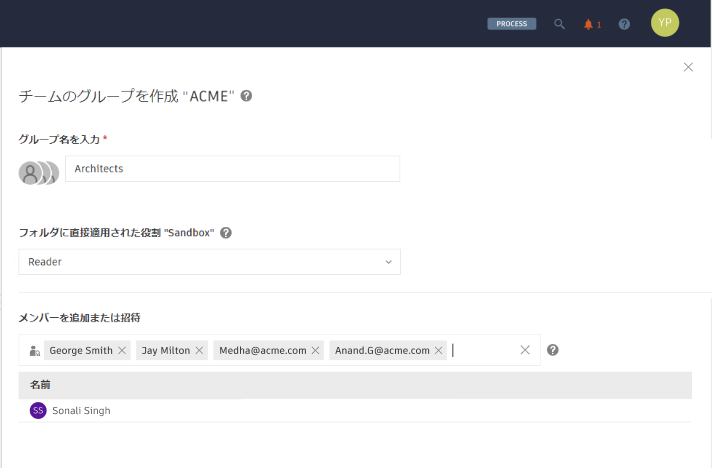
複数の名前を入力することができます。名前がハブ メンバーと一致する場合、Fusion はそれらを検出し、それに応じてボックスに値を入力します。
まだハブに所属していない人の電子メール アドレスを入力できます。招待状はこれらのアドレスに送信されます。
[追加] をクリックするか、[Enter]を押して招待者のリストに名前を追加します。
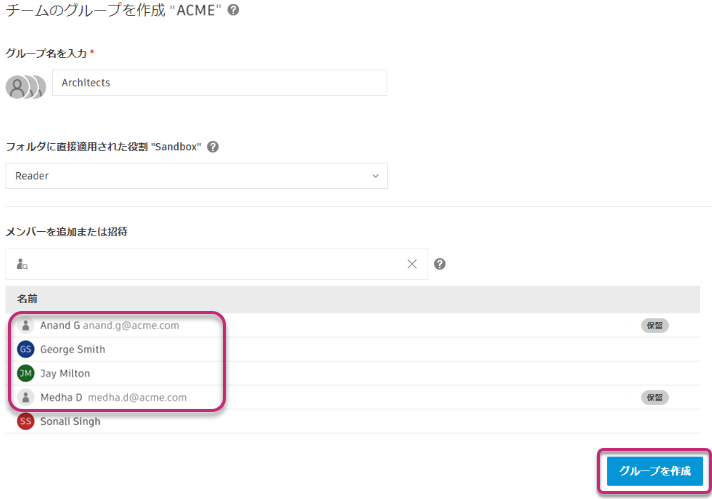
[グループを作成]をクリックし、招待状を送信してグループを作成します。
新しいグループが、アルファベット順に並べられたメンバーのリストに追加されます。
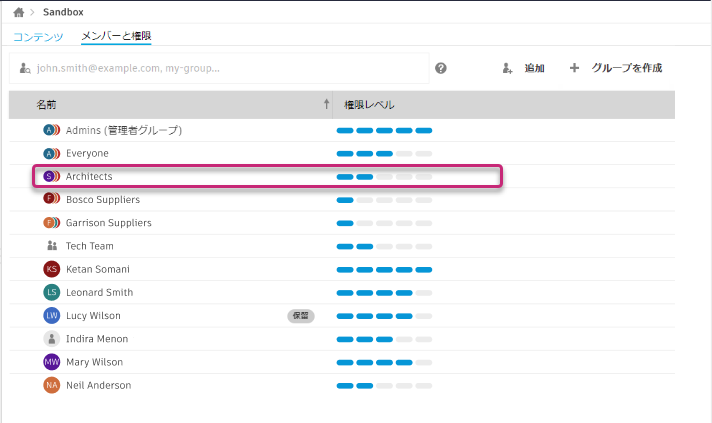
招待者の数とサーバーの負荷に応じて、招待状を受信するまでの時間は異なります。
グループからメンバーを削除する
Fusion Web クライアント の[メンバーと権限]で、変更するグループをクリックします。
右側に[フォーカス]パネルが開きます。
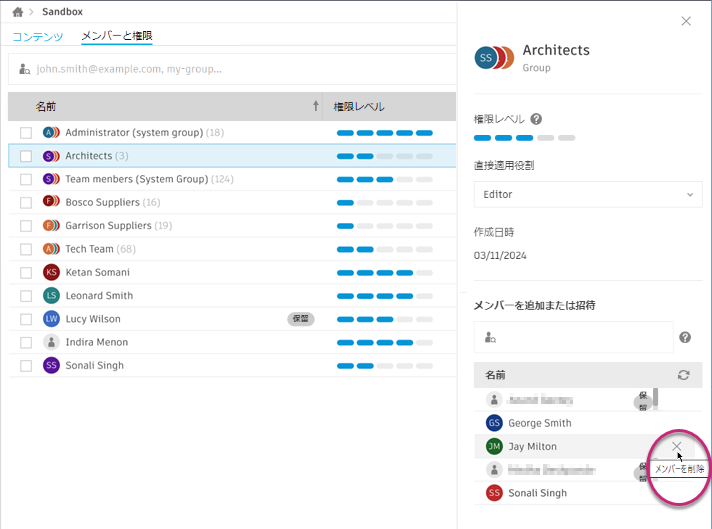
- グループから削除するメンバーの名前の上にポインタを置き、[削除](X)をクリックします。
既存のグループにメンバーを追加する
Fusion Web クライアント の[メンバーと権限]で、変更するグループをクリックします。
右側に[フォーカス]パネルが開きます。
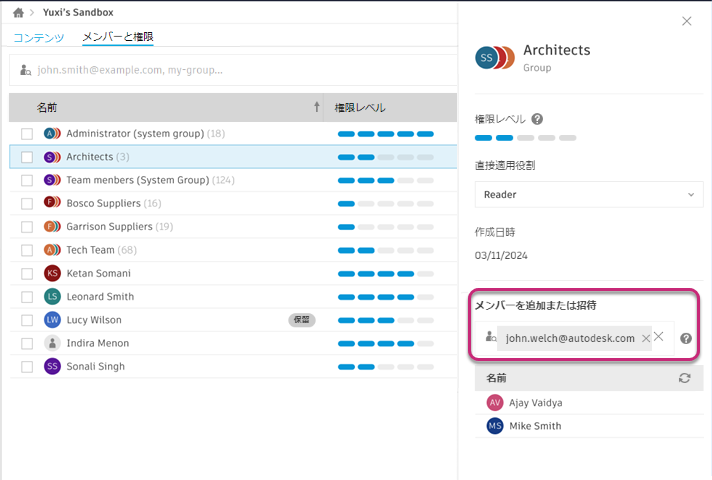
[メンバーを追加または招待]ボックスに、グループに招待するメンバーの名前を入力します。
複数の名前を入力することができます。名前がハブ メンバーと一致する場合、Fusion はそれらを検出し、それに応じてボックスに値を入力します。
まだハブに所属していない人の電子メール アドレスを入力できます。招待状はこれらのアドレスに送信されます。
[追加] をクリックするか、[Enter]を押して招待状を送信します。
[メンバーを追加または招待] ボックスの下のリストに名前が追加されます。
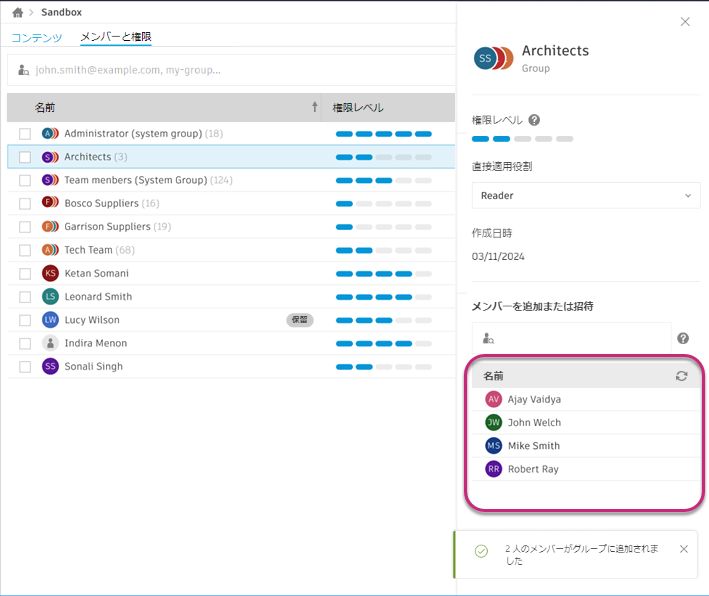
ハブ内のすべてのグループを表示する
[メンバーを追加または招待]ボックス内をクリックします。
ハブ グループとメンバーのドロップダウン リストが開きます。
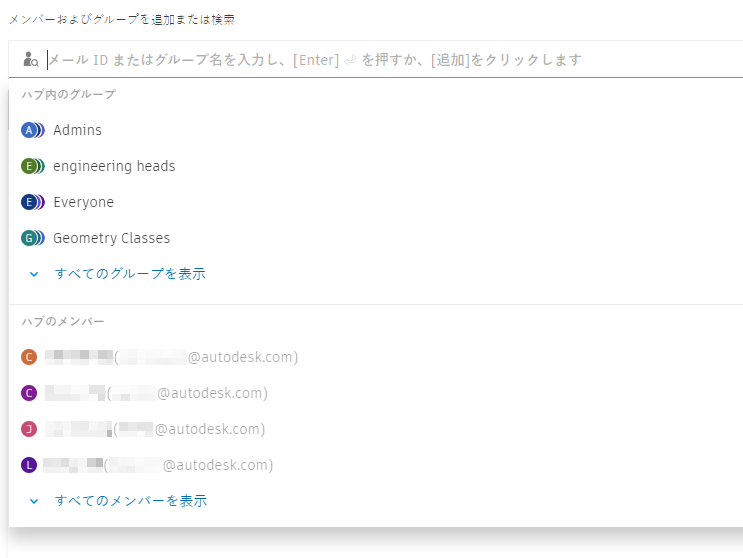
必要に応じて、[すべてのグループを表示]をクリックしてリストを展開します。